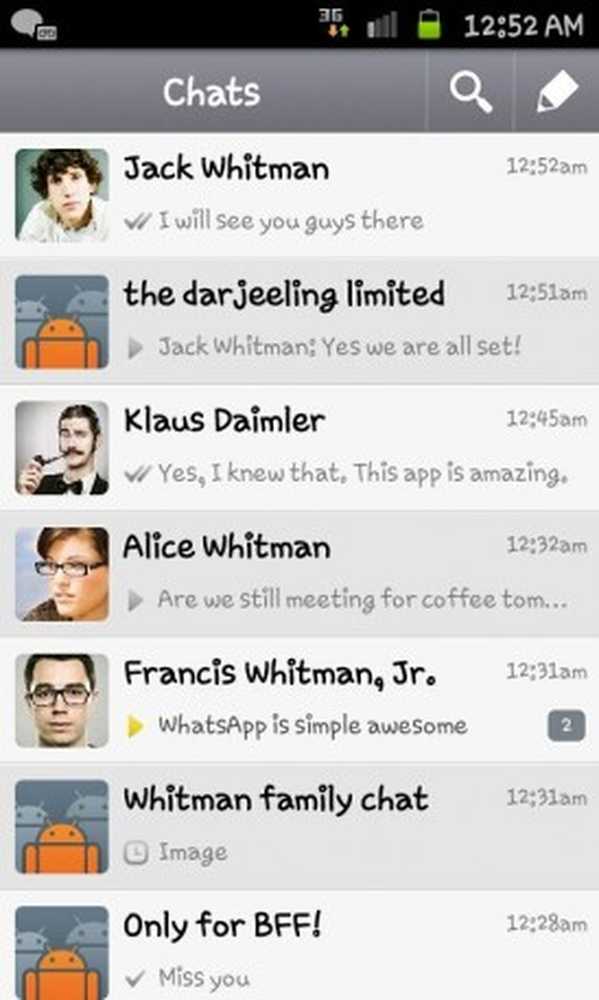WHEA_UNCORRECTABLE_ERROR, 0x00000124 Eroare ecran albastru
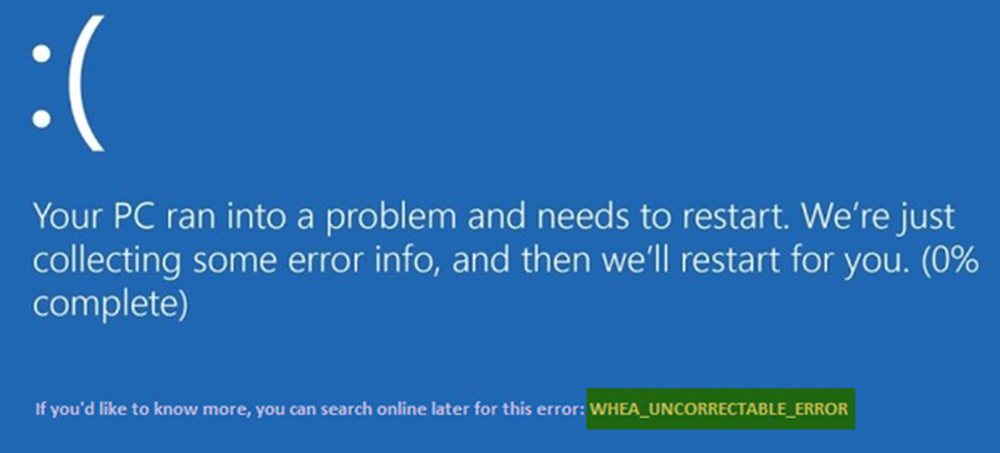
Atât modificările mici cât și cele mari de pe un computer pot declanșa erori. O eroare de ecran albastru cu care se confruntă frecvent este CE ESTE ERROR NECORECTABIL, Sistemul a întâmpinat un hardware necorespunzător cod de eroare 0x00000124. Pe baza datelor de eroare furnizate de arhitectura de erori hardware Windows (WHEA), acest control de eroare indică faptul că a apărut o eroare hardware fatală. Ar putea fi cauzată de memoria RAM, hard disk sau orice altă componentă hardware. Este în mod obișnuit legată de defecțiunile hardware fizice. Poate fi legat de căldură, hardware defect, memorie sau chiar un procesor care începe să eșueze sau a eșuat.

WHEA_UNCORRECTABLE_ERROR 0x00000124 BSOD
Următoarele soluții posibile pot fi efectuate pentru a stabili erorile BSOD legate de codul de eroare STOP 0x00000124 în Windows 10-
- Dezactivați overclockarea dacă ați activat-o
- Asigurați-vă că sistemele de răcire ale calculatorului funcționează
- Rulați diagnosticul pentru a verifica memoria
- Actualizați sau rotiți driverele.
- Folosind System Checker.
- Dezactivați aplicarea semnăturii driverului digital.
Dacă aveți tendința de a crea în mod obișnuit un punct de restaurare a sistemului, puteți încerca să anulați orice modificări pe computerul dvs., efectuând restabilirea sistemului. În al doilea rând, este recomandat să efectuați aceste sarcini menționate mai jos, în mod sigur, numai cu rețele.
1] Dezactivați Overclocking-ul dacă l-ați activat
Dacă overclockarea a fost activată, încercați să o dezactivați. Acest lucru ar trebui să ajute.
2] Asigurați-vă că sistemele de răcire ale calculatorului funcționează
Trebuie să vă deschideți hardware-ul și să verificați dacă sistemele de compilare ale computerului, cum ar fi ventilatoarele etc., funcționează în mod normal.
3] Rulați diagnosticarea sistemului
Porniți Instrumentul de diagnosticare a memoriei Windows pentru a confirma că memoria sistemului nu este defectă.4] Actualizare sau Redirecționare driver
Este mai puțin probabil, dar este posibil ca un driver să cauzeze defectarea hardware-ului. Deci, dacă ați actualizat în mod ascuns un șofer, întoarceți-vă. Dacă utilizați un driver de dispozitiv vechi, verificați dacă sunt disponibile actualizări. Dacă este necesar, dezinstalați și instalați proaspăt driverul, al cărui nume poate fi menționat în ecranul albastru. Această postare vă va arăta cum să actualizați sau să reluați driverele.
De exemplu, dacă este sisraid4.sys conducătorul auto, deoarece este un driver de sistem Windows, puteți executa și System File Checker. sisraid4.sys este SiS AHCI Stor-Miniport Driver și este semnat digital de Microsoft Windows.
5] Executați verificatorul de fișiere de sistem
Rulați Command Prompt (Admin), tastați următoarea comandă pentru a rula System File Checker și apoi apăsați Enter.
sfc / scannow
Reporniți sistemul după finalizarea scanării.
Aceasta va rezolva toate colecțiile rău sau deteriorate ale fișierelor de sistem.
6] Dezactivați aplicarea semnăturii driverului digital
Începeți prin a reporni calculatorul din meniul Start și selectând opțiunea în timp ce apăsați tasta Shift.
Acesta va afișa meniul de pornire avansată. Click pe Depanarea. Acum, selectați Setări de pornire.

În cele din urmă, selectați opțiunea care spune Dezactivați aplicarea semnăturii șoferului.
Începeți computerul în mod normal. Verificați dacă acest lucru vă rezolvă problemele.
Toate cele bune!